
4Media PDF to PowerPoint Converter(PDF转PPT转换器)
v1.0.2.0907 中文- 软件大小:13.6 MB
- 更新日期:2020-10-29 16:13
- 软件语言:简体中文
- 软件类别:文件转换
- 软件授权:修改版
- 软件官网:待审核
- 适用平台:WinXP, Win7, Win8, Win10, WinAll
- 软件厂商:

软件介绍 人气软件 下载地址
4Media PDF to PowerPoint Converter是一款简单易用的PDF转PPT转换器,该程序旨在帮助您将PDF便携式文档转换与输出为PowerPoint演示文稿,并有效保留原始表格、图像、布局以及其他内容,可让您更好的展示内容。其具备了简单直观的操作界面,导入要转换的PDF文件到列表,设置输出目录即可执行转换。软件默认转换所有页面,您也可以自定义选择要转换的PDF页面范围,以转换与输出仅需要的部分,使用更加便捷,这里为您分享的是中文本,有需要的朋友赶紧下载吧!
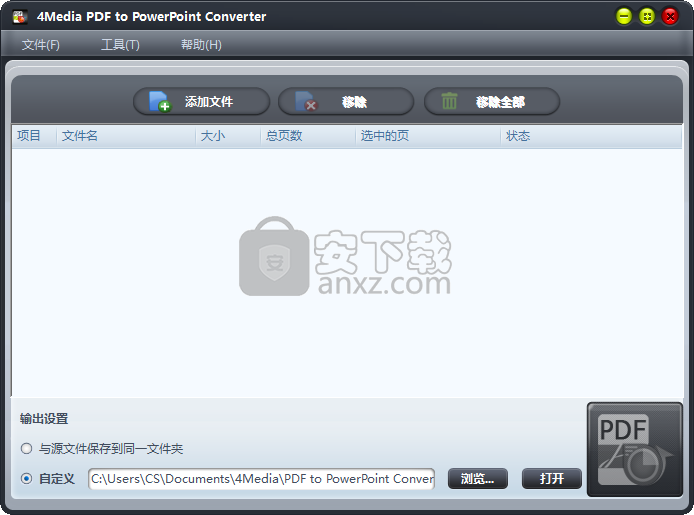
软件功能
PDF to PowerPoint Converter可以将一批PDF文件转换为可编辑的PPT幻灯片,其中保留了原始表格,图像,超链接和布局,因此您可以编辑和修改PDF内容,而PDF文件却不能。 您还可以自定义要转换的PDF文件的页码。
只需单击鼠标,即可轻松将PDF文件转换为PowerPoint演示文稿。
只需将大量PDF文件加载到主界面,然后将它们同时转换为PPT。
要仅显示PDF文件的某些页面,您可以选择要转换的PDF页面。
用户友好的界面和多种语言支持现在适用于英语,德语,法语,西班牙语,简体中文,繁体中文和日语。
软件特色
支持批量转换
如果您需要处理大量文档,此程序特别有用。您可以借助拖放操作将任意数量的PDF文件加载到处理队列中。
4Media PDF to PowerPoint Converter将显示有关每个导入文件的相关信息,例如文件名,大小和总页数。
自定义转换参数
可以从每个源文档中选择要处理的页面或页面范围。此功能使您可以在一个会话中转换多个文件,而无需对所有文件应用相同的处理规则。
但是,该应用程序确实缺少一些潜在有用的功能。例如,您不能仅从输入文件中提取文本或图像内容,也不能修改页面方向或幻灯片尺寸。
简约直观的界面
4Media PDF to PowerPoint Converter具有简单的用户界面,可在主窗口中访问程序的所有主要功能。因此,该应用程序非常易于使用,对新手来说不会造成任何问题。
总体而言,4Media PDF to PowerPoint Converter是一款简单易用的软件,旨在提供一种从PDF源文件创建Microsoft PowerPoint演示文稿的简单方法。它提供的功能集有限,但具有现代,直观的界面,因此对于没有经验的用户来说,它是可访问的。
安装方法
1、下载并解压zip文件,在解压包中双击安装程序进入语言选择界面,选择【Chinese(Simplified)】的简体中文语言,点击【OK】。
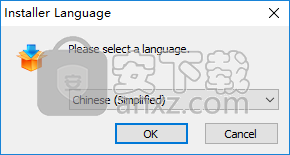
2、选择安装方式,用户可以选择全部用户,也可以选择当前用户。
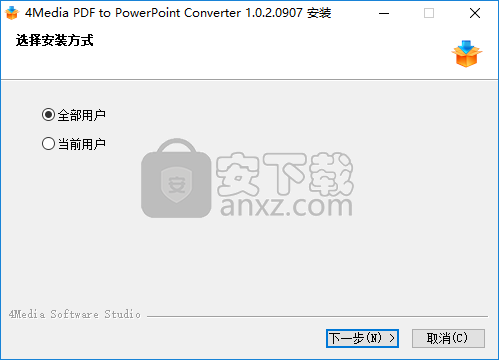
3、阅读许可信息,点击【我接受】按钮同意并进入下一步的安装。
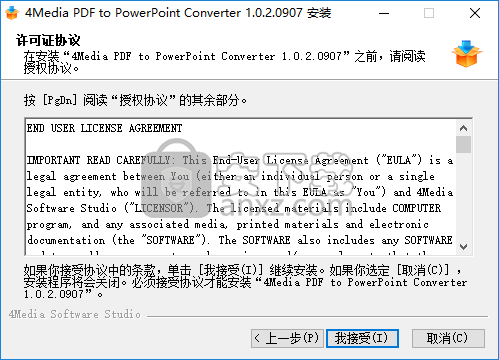
4、选择安装位置,用户可以选择默认的C:\Program Files (x86)\4Media\PDF to PowerPoint Converter。
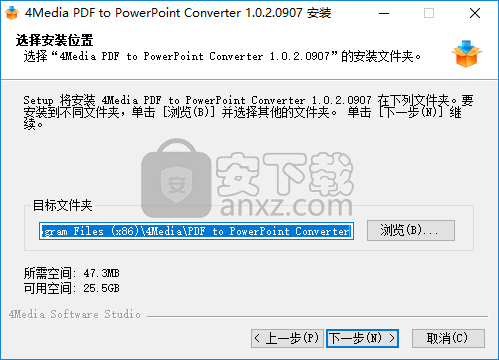
5、选择开始菜单文件夹,用户可以选择默认的4Media\PDF to PowerPoint Converter
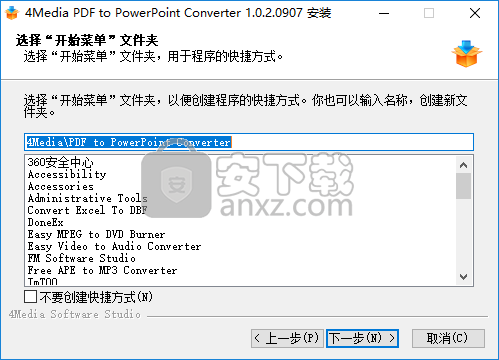
6、创建快捷方式,勾选在桌面创建快捷方式以及在快速启动栏创建快捷方式的选项,然后点击【安装】按钮进行安装。
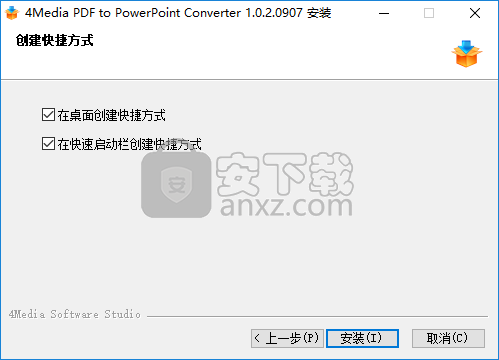
7、4Media PDF to PowerPoint Converter安装成功,点击【完成】结束安装。

方法
1、启动4Media PDF to PowerPoint Converter,进入如下所示的软件主界面。
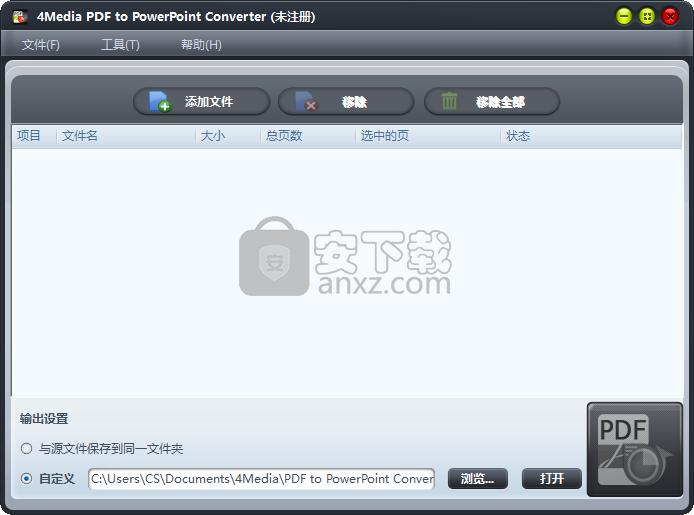
2、点击菜单栏上的【帮助】按钮,然后选择【输入注册码】。
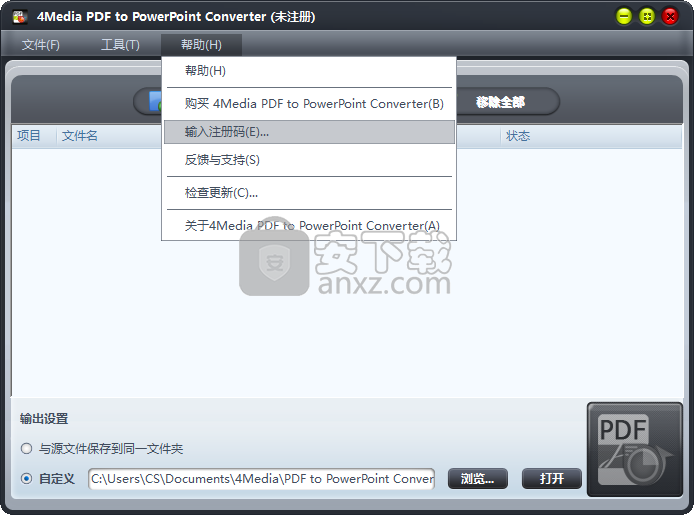
3、在注册窗口下输入以下用户名以及注册码,然后点击【注册】。
www.anxz.com
DEC1E859594F037F91DE2A71-D53D-F48D-8F64
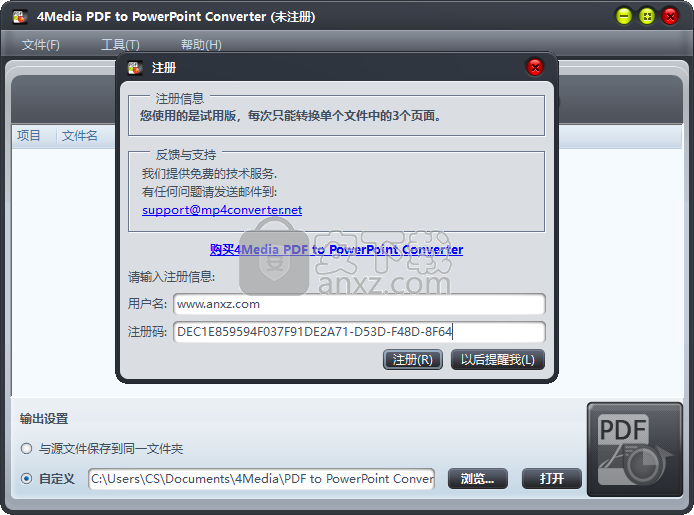
4、弹出如下的注册成功窗口,点击【确定】。
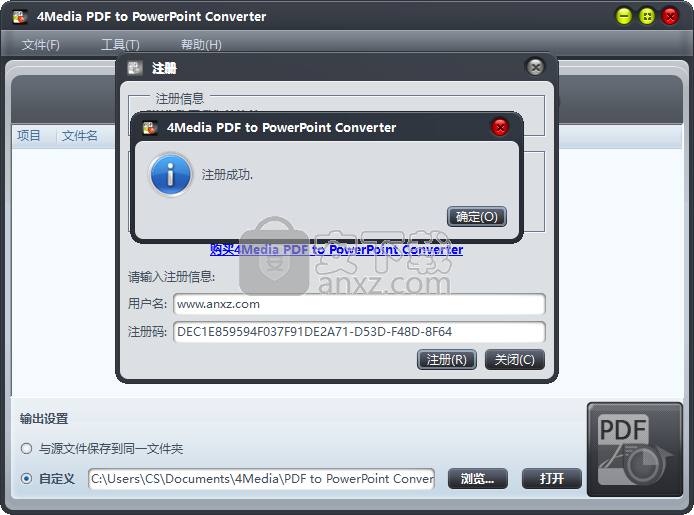
使用方法
1、启动4Media PDF to PowerPoint Converter,进入如下所示的软件主界面。
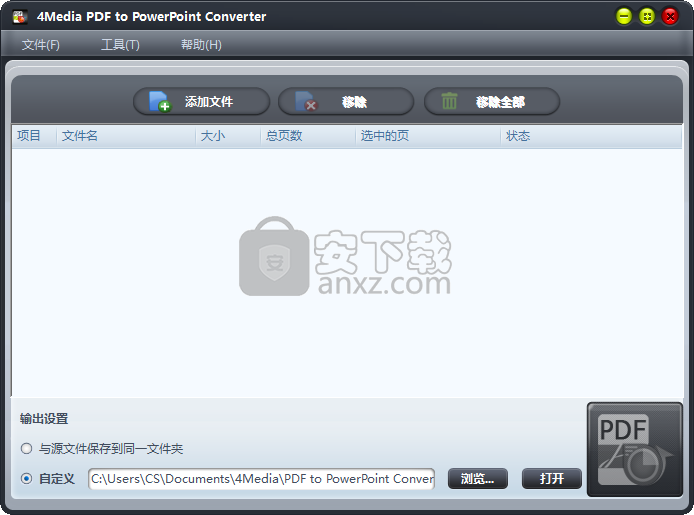
2、点击【添加文件】按钮,然后添加要转换的PDF文件。
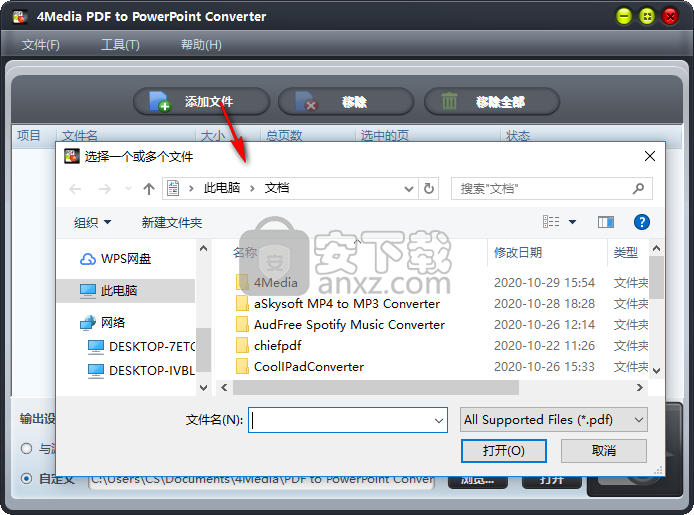
3、您可以选择转换所有页面,也可以仅转换需要的部分。
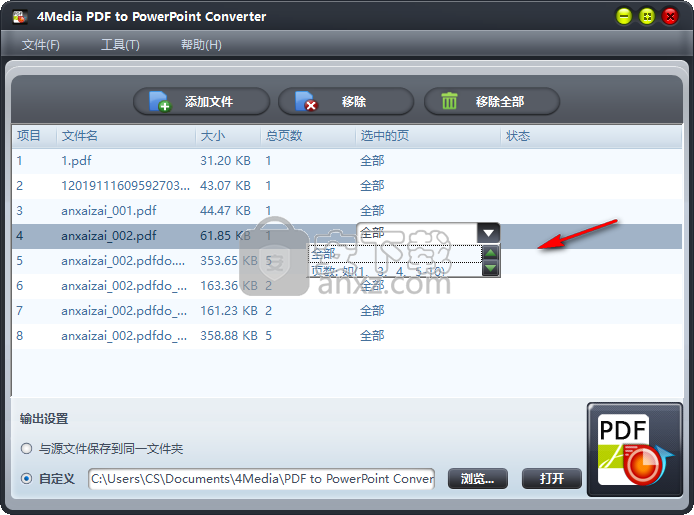
4、输出设置,您可以自定义设置输出文件夹。
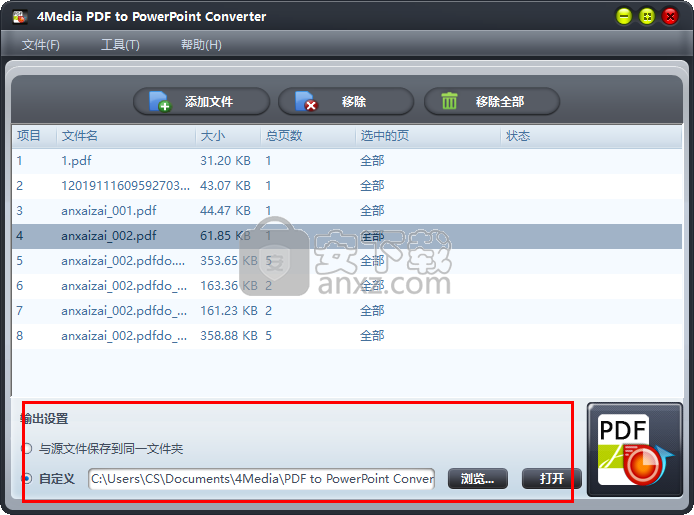
5、点击【转换】按钮,随后即可执行转换操作。
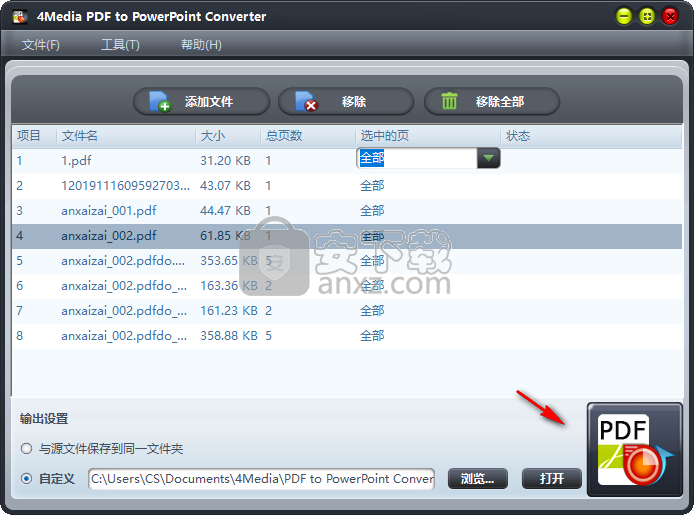
下载地址
人气软件
-

PDFdo PDF Converter(PDFdo PDF转换器) 46.5 MB
/简体中文 -

vCard(vcf)文件生成器 4.24 MB
/简体中文 -

lid converter pdf(PDF转换器) 115.0 MB
/简体中文 -

Any PDF to DWG Converter(pdf转dwg格式转换器) 3.99 MB
/简体中文 -

PDF Image Extraction Wizard(pdf提取图片工具) 5.0 MB
/简体中文 -

Spin 3D Mesh Converter(3d模型格式转换器) 0.32 MB
/简体中文 -

天若OCR文字识别工具 13.5 MB
/简体中文 -

金山PDF转WORD转换器(WPS PDF to Word) 41.3 MB
/简体中文 -

FoxPDF Word to PDF Converter(Word转PDF工具) 13.9 MB
/简体中文 -

Audio Reader XL(文字转语音软件) 73.7 MB
/简体中文


 我速PDF转换器 2.3.1.0
我速PDF转换器 2.3.1.0  金舟PDF转换器 6.7.7.0
金舟PDF转换器 6.7.7.0  极速玩转 v1.0.2.37
极速玩转 v1.0.2.37  嗨格式PDF转换器 v3.6.200.529
嗨格式PDF转换器 v3.6.200.529  PDFChef2021(PDF编辑器) v21.0.0 中文
PDFChef2021(PDF编辑器) v21.0.0 中文  Batch HXS to DOC Converter(HXS转Word转换器) v2020.12.502.2474 破解
Batch HXS to DOC Converter(HXS转Word转换器) v2020.12.502.2474 破解  无敌PDF转JPG工具 v2.2
无敌PDF转JPG工具 v2.2 














